有些用户在电脑中使用的是NVIDIA品牌的显卡,想要卸载发现不知道怎么操作,那么NVIDIA显卡驱动怎么卸载呢?有没有方法可以彻底卸载干净呢?针对这一问题,本篇带来了详细的卸载教
有些用户在电脑中使用的是NVIDIA品牌的显卡,想要卸载发现不知道怎么操作,那么NVIDIA显卡驱动怎么卸载呢?有没有方法可以彻底卸载干净呢?针对这一问题,本篇带来了详细的卸载教程,两种方法总有一种适合你,可以帮你解决。
NVIDIA显卡驱动彻底卸载教程:
方法一:
1、到 Windows 的解除安装程式(以Windows 7为例)。
2、先行移除NVIDIA 图型驱动程式 xxx.xx。
3、点击两下NVIDIA 图型驱动程式 xxx.xx移除。
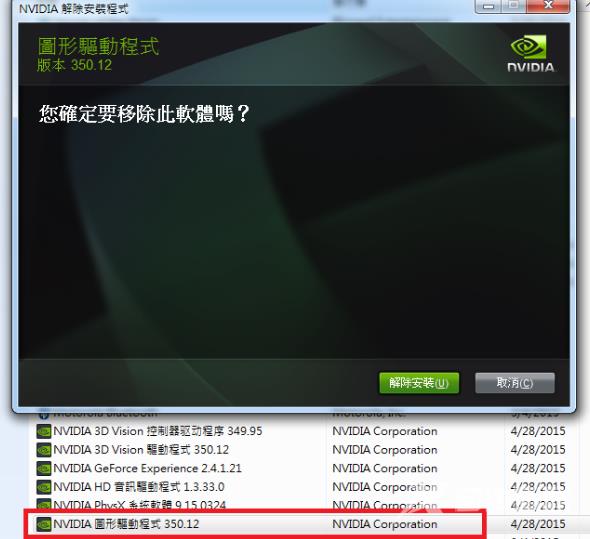
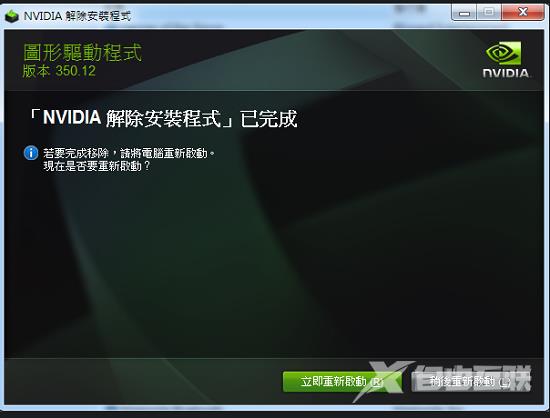
小提示:如果电脑有内显,此时画面有可能变黑,看不到输出画面,请把输出接到主机板的内显即可。
4、重新开机后,回到 Windows 的解除安装程式。
5、移除NVIDIA GeForce Experience。
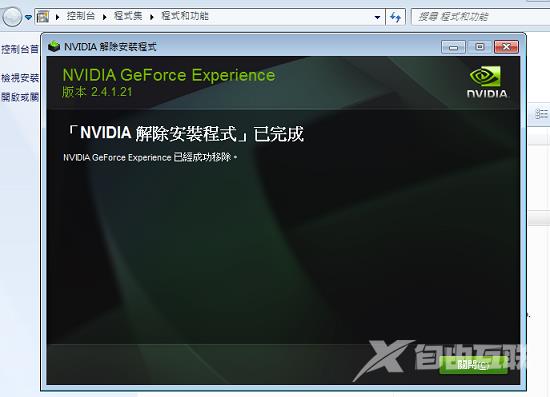
6、移除 NVIDIA HD音讯驱动程式。
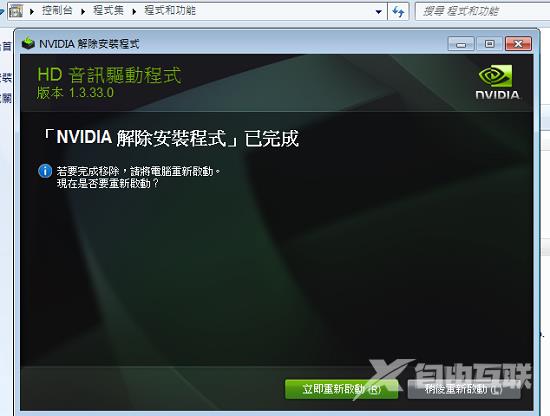
7、重新开机后,回到 Windows 的解除安装程式。
8、最后移除 NVIDIA PhysX 系统软体,按下关闭即可。
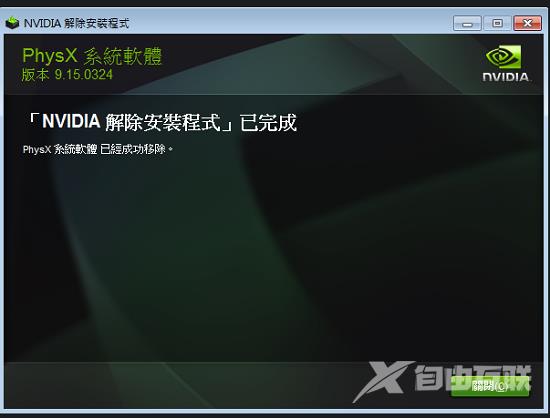
9、移除 NVIDIA 旧驱动程式资料夹。
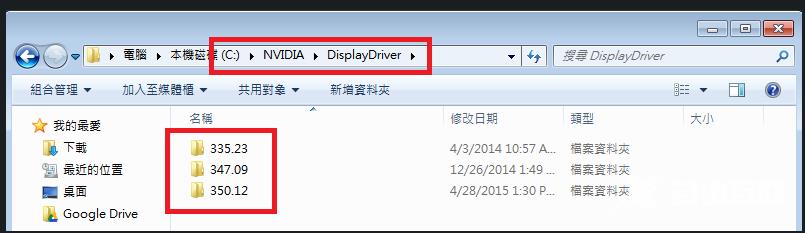
10、重新开机后,驱动已完全移除。
方法二:
1、使用 Display Driver Uninstaller ,简称 DDU。【点击下载】
2、下载最新版本后执行Display Driver Uninstaller。
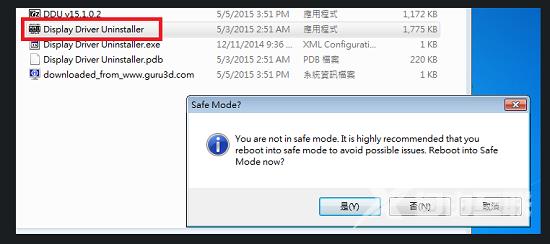
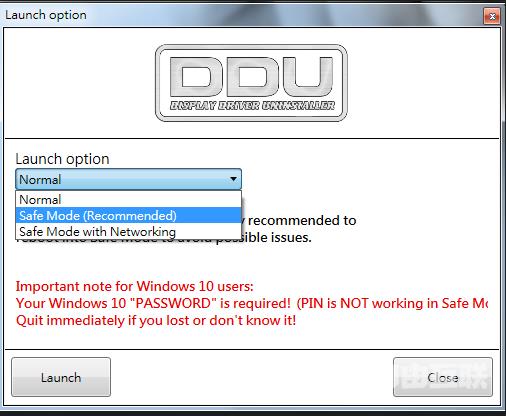
3、选择Safe Mode后重新开机进入安全模式。
4、执行Clean and restart。
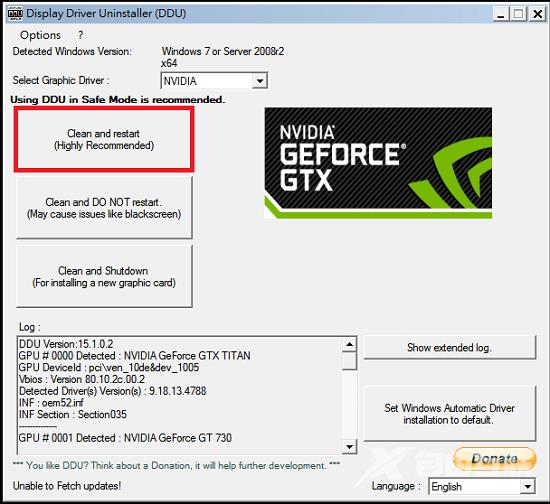
5、重新开机后,请参照本篇并重新安装驱动程式即可。
